win7桌面什么都不显示 win7桌面上什么都没有怎么办
在使用Windows 7操作系统时,我们有时会遇到一种令人困惑的情况:桌面上什么都不显示,当我们期待着快速访问桌面上的文件和快捷方式时,却只看到一个空空如也的屏幕,这无疑会让我们感到困惑和不知所措。当我们遭遇这种情况时,究竟该如何解决呢?在本文中我们将探讨一些可能导致桌面无内容显示的原因,并提供一些解决方法,帮助您恢复正常的桌面显示。
步骤如下:
1.小编一次在打开电脑win7操作系统时,开机后发现桌面什么都没有。只有一个桌面系统自带的背景,通过摸索结合网络资料。我总结有3种方法可以桌面恢复显示图标。如您也和我一样情况,请看下面3种方法。

2.1、有时候点击鼠标失误可能将右键的“显示桌面图标”前面的√给去掉了,现在我们将“显示桌面图标”的勾恢复就可以了!只需要鼠标在桌面空白处“右键”---“查看“---”显示桌面图标“的√勾上即可!
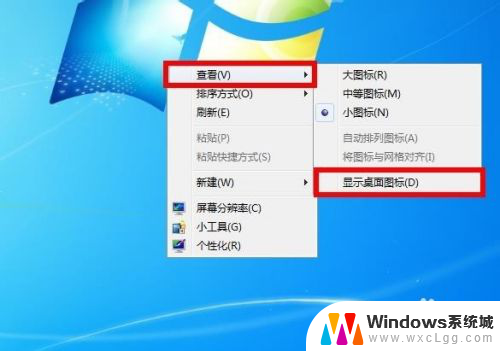
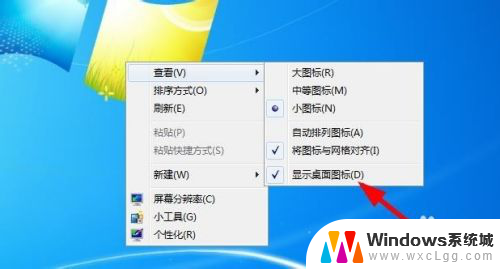
3.2、如果上面的方法没有用,就不是这个原因,我们可以采取组策略。键盘上的windows徽标键+R键进入运行,输入“gpedit.msc“,进入本地组策略管理器。在 ”用户配置“---”管理模板“---”桌面“---”禁用active desktop “,设置其属性为:”未配置“ 或者”已禁用 “ 都行。点击确定即可返回桌面查看是否显示图标了。
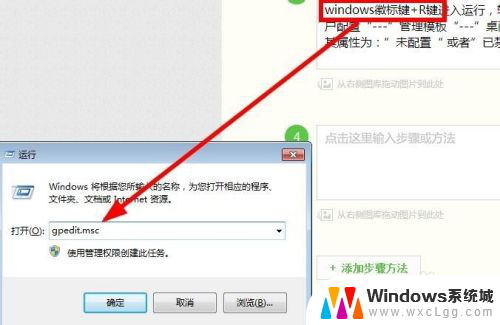
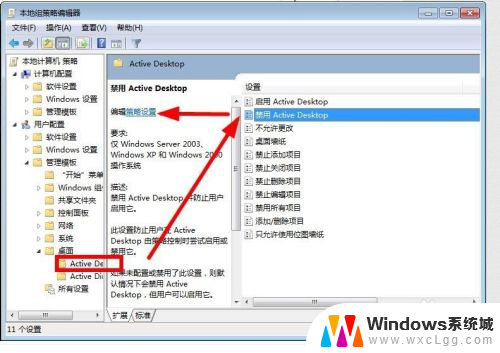
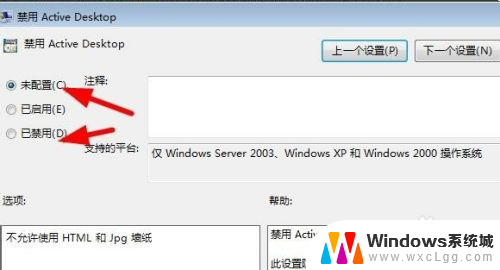
4.3如果上述两部都做了都不行,第二步发现是已禁用或未配置,那么请看第三步,添加“explorer.exe”进程。
首先利用快捷键(ctrl+shift+esc),注意同时按下。打开任务管理器快捷键进入,点击”任务管理器“---”应用程序“---”新任务“ 输入:“explorer.exe”进程进行加载,点击确定,查看桌面就行了!
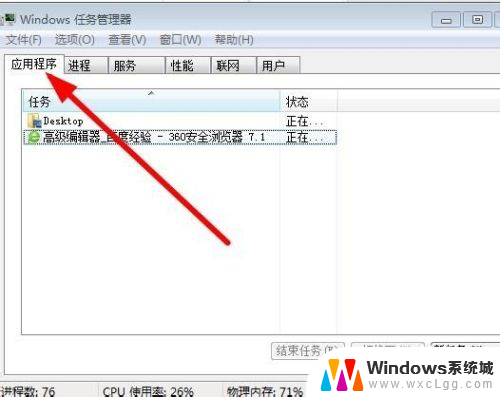
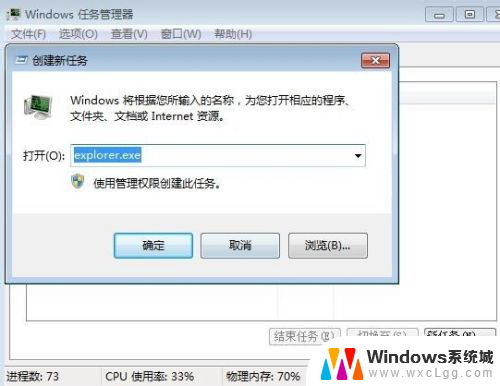
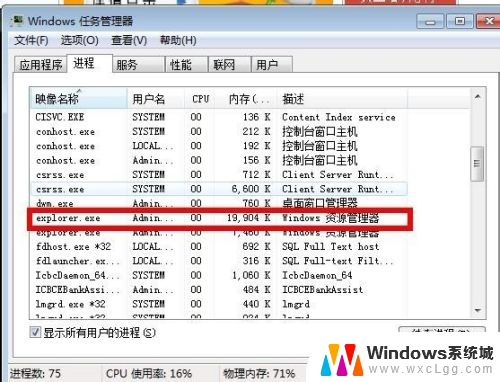
5.完成上述几步,就基本上能解决桌面图标不显示的问题了,如有新方法也可以联系我们添加,便于帮助更多的人,谢谢!

以上就是win7桌面什么都不显示的全部内容,如果遇到这种情况,可以按照以上步骤解决,非常简单快速,一步到位。
win7桌面什么都不显示 win7桌面上什么都没有怎么办相关教程
-
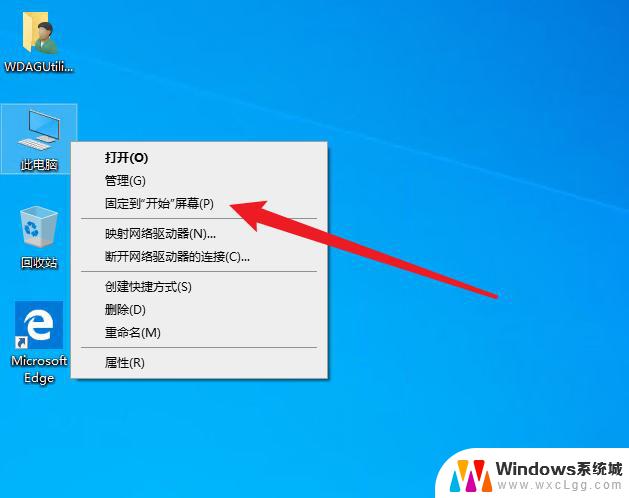 电脑桌面什么图标都没有了怎么办 win7桌面图标不见了怎么办
电脑桌面什么图标都没有了怎么办 win7桌面图标不见了怎么办2024-09-05
-
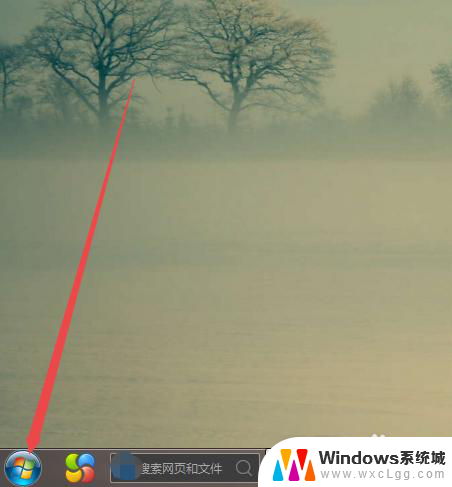 win7电脑桌面不显示图标怎么办 win7桌面上计算机图标消失
win7电脑桌面不显示图标怎么办 win7桌面上计算机图标消失2024-04-01
-
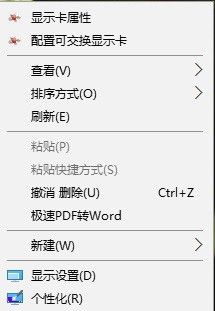 windows7开机没有桌面图标 win7电脑开机桌面没有图标怎么办
windows7开机没有桌面图标 win7电脑开机桌面没有图标怎么办2023-10-31
-
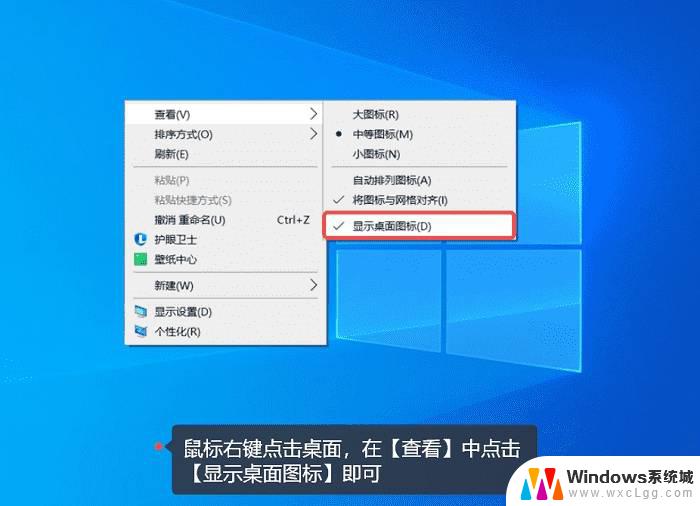 电脑更新后桌面图标都不见了 Win7桌面图标不见了如何恢复
电脑更新后桌面图标都不见了 Win7桌面图标不见了如何恢复2024-09-12
-
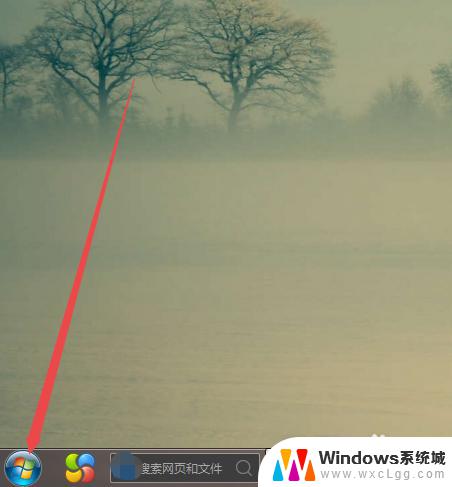 windows7桌面图标消失怎么办 Win7桌面上找不到计算机图标怎么办
windows7桌面图标消失怎么办 Win7桌面上找不到计算机图标怎么办2023-10-20
-
 windows7怎么切换桌面 Win7系统快速切换到桌面的快捷键是什么
windows7怎么切换桌面 Win7系统快速切换到桌面的快捷键是什么2024-01-23
- 电脑桌面电脑图标没有了怎么办 win7桌面图标不见了怎么恢复
- win7桌面上的文件凭空消失了 桌面文件不见了怎么恢复
- win7电脑屏幕缩放比例怎么设置 win7桌面显示比例怎么设置
- 电脑桌面图标有点扁是什么原因 win7桌面图标丢失后如何恢复
- win7无法打开图片 Win7提示windows照片查看器无法打开此图片怎么办
- win7电脑如何调整桌面亮度 win7系统屏幕亮度调节方法
- win7如何设置文件夹共享 Win7网络共享文件夹设置步骤
- win7设置息屏时间 Windows7息屏时间在哪里调整
- window7摄像头功能在哪里 win7如何打开摄像头快捷键
- win7电脑插耳机没声音 WIN7系统台式电脑插入音响无声音解决方案
win7系统教程推荐
- 1 win7无法打开图片 Win7提示windows照片查看器无法打开此图片怎么办
- 2 win7如何设置文件夹共享 Win7网络共享文件夹设置步骤
- 3 win7电脑插耳机没声音 WIN7系统台式电脑插入音响无声音解决方案
- 4 windows7如何打开蓝牙 win7在哪里可以找到蓝牙开关
- 5 win7电脑刚装的系统文件没有图标 win7刚装完系统找不到计算机图标怎么办
- 6 win7设置主副显示器 win7双屏电脑主屏副屏切换方法
- 7 win7家庭普通版激活密匙 win7家庭版激活密钥大全
- 8 win7开不开机怎么修复 Win7系统无法启动解决方法
- 9 windows 7专业版激活密钥永久免费 2023最新win7专业版密钥激活步骤
- 10 win7开机后蓝屏0x000000c2 Win7系统0x000000c2蓝屏故障解决方法